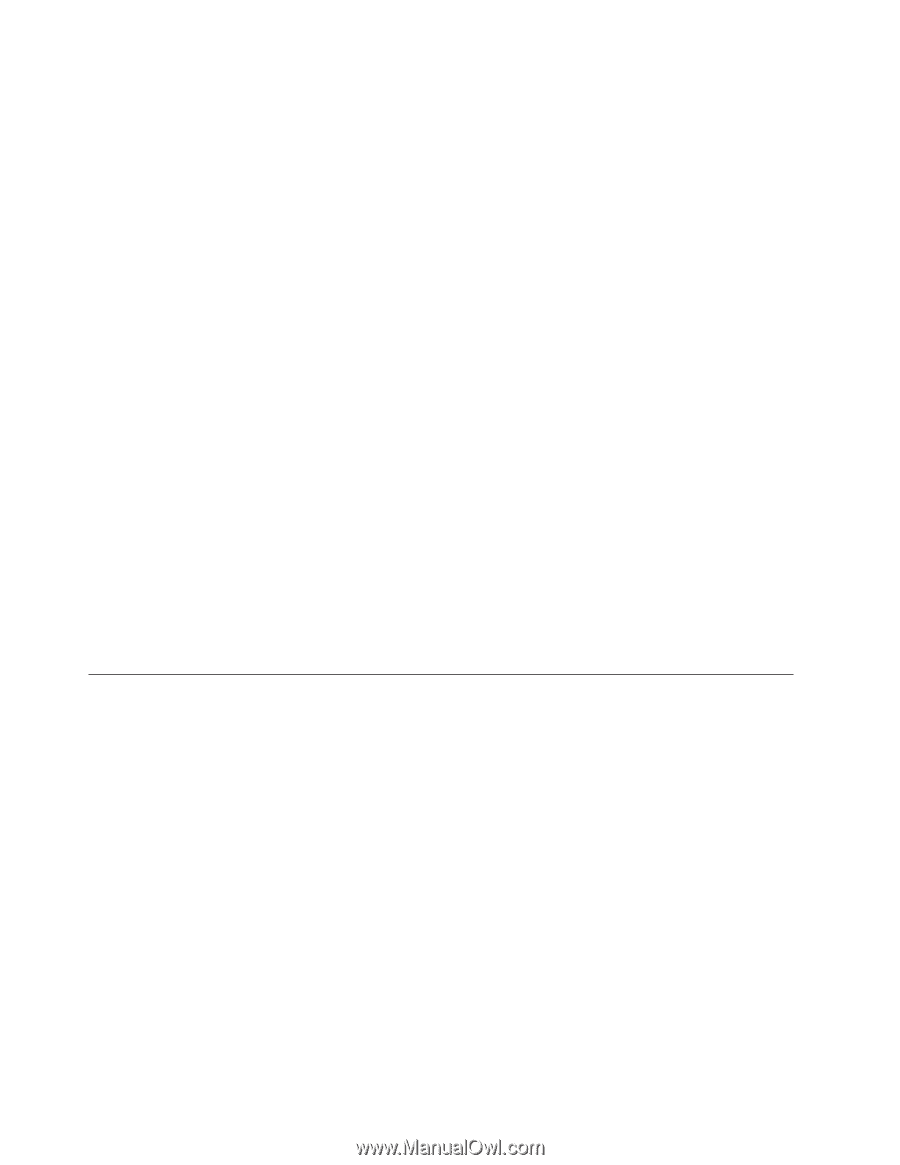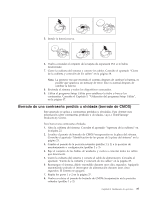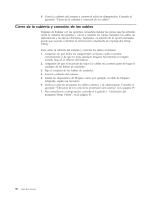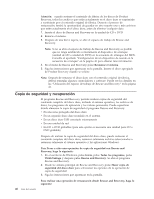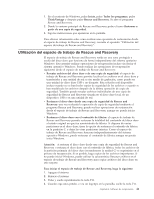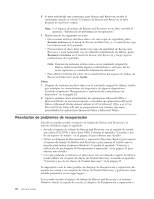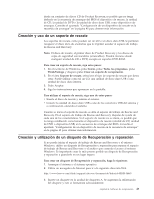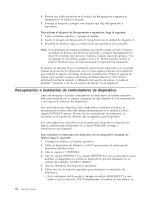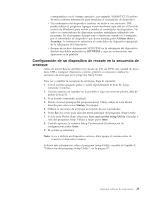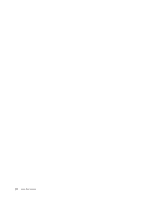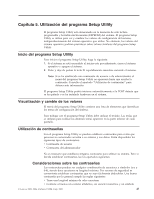Lenovo ThinkCentre M55 (Spanish) User guide - Page 58
Resolución, problemas, recuperación
 |
View all Lenovo ThinkCentre M55 manuals
Add to My Manuals
Save this manual to your list of manuals |
Page 58 highlights
5. Si tiene establecida una contraseña para Rescue and Recovery, escriba la contraseña cuando se solicite. El espacio de Rescue and Recovery se abre después de una breve espera. Nota: Si el espacio de trabajo de Rescue and Recovery no se abre, consulte el apartado '"Resolución de problemas de recuperación". 6. Realice una de las siguientes acciones: v Para rescatar archivos del disco duro o de una copia de seguridad, pulse Rescatar archivos en el menú de Rescue and Recovery y, a continuación, siga las instrucciones de la pantalla. v Para restaurar el disco duro desde una copia de seguridad de Rescue and Recovery o para restaurarlo con el contenido suministrado de fábrica, pulse Restaurar el sistema en el menú de Rescue and Recovery y luego siga las instrucciones de la pantalla. Nota: Después de restaurar el disco duro con el contenido original de fábrica, deberá reinstalar algunos controladores o software. En las notas siguientes se suministra información adicional. v Para obtener información sobre otras características del espacio de trabajo de Rescue and Recovery, pulse Ayuda. Notas: 1. Después de restaurar un disco duro con el contenido original de fábrica, tendrá que reinstalar los controladores de dispositivo de algunos dispositivos. Consulte el apartado "Recuperación o instalación de controladores de dispositivo" en la página 44. 2. Algunos sistemas traen preinstaladas las aplicaciones Microsoft Office o Microsoft Works. Si necesita recuperar o reinstalar sus aplicaciones Microsoft Office o Microsoft Works, deberá utilizar el CD de Microsoft Office o el CD de Microsoft Works. Estos CD sólo se proporcionan con sistemas que traen preinstaladas las aplicaciones Microsoft Office o Microsoft Works. Resolución de problemas de recuperación Cuando no pueda acceder al espacio de trabajo de Rescue and Recovery o al entorno Windows, haga lo siguiente: v Acceda al espacio de trabajo de Rescue and Recovery con el soporte de rescate que utilice (CD, DVD o disco duro USB). Consulte el apartado "Creación y uso de un soporte de rescate" en la página 43 para obtener más detalles. v Utilice un disquete de Recuperación y reparación (Recovery Repair) para reparar el espacio de trabajo de Rescue and Recovery o para reparar el archivo que se necesita para entrar al entorno Windows. Consulte el apartado "Creación y utilización de un disquete de Recuperación y reparación" en la página 43 para obtener más detalles. v Si lo que pretende es restaurar el disco duro con el contenido original de fábrica, puede utilizar un conjunto de discos de Product Recovery. Consulte el apartado "Creación y uso de los discos de Product Recovery" en la página 39. Es importante crear lo antes posible un disquete de Recuperación y reparación, un soporte de rescate y un conjunto de discos de Product Recovery y guardarlos como medida preventiva en un lugar seguro. Si no puede acceder al espacio de trabajo de Rescue and Recovery o al entorno Windows desde el soporte de rescate, el disquete de Recuperación y reparación o 42 Guía del usuario